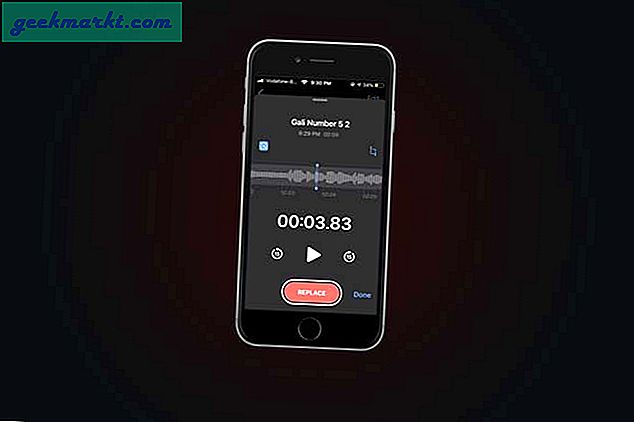Gmail มีคุณลักษณะที่เรียกว่า "บานหน้าต่างการอ่าน" ที่ช่วยให้ตรวจสอบอีเมลของคุณได้อย่างง่ายดาย เมื่อเปิดใช้งานจะแบ่งหน้าจอออกเป็นสองส่วนครึ่งหนึ่งของหน้าจอจะแสดงรายชื่ออีเมลและอีกครึ่งหนึ่งจะแสดงเนื้อหาของอีเมล วิธีนี้จะลบขั้นตอนการย้อนกลับไปทุกครั้งที่เปิดอีเมลอื่น คุณสามารถเลือกบานหน้าต่างให้อยู่ทางด้านขวาหรือด้านล่างอีเมล แต่คุณลักษณะนี้ไม่ได้เปิดใช้งานโดยค่าเริ่มต้น นี่คือวิธีที่คุณสามารถเปิดใช้งานหน้าการอ่านบน Gmail
การเปิดใช้งานบานหน้าต่างการอ่านบน Gmail
ก่อนหน้านี้ตัวเลือกนี้เรียกว่าบานหน้าต่างแสดงตัวอย่างและคุณสามารถเปิดใช้งานได้จากการตั้งค่า> ขั้นสูงแล้วเลื่อนลงและเปิดบานหน้าต่างแสดงตัวอย่าง แต่เมื่อไม่นานมานี้ Google ได้ย้ายคุณลักษณะจากการตั้งค่าขั้นสูงเป็นการตั้งค่าด่วน
หากต้องการเปิดใช้งานตรงไปที่ Gmail ตัวเลือกนี้มีให้ใช้งานใน Gmail เวอร์ชันเว็บเท่านั้นดังนั้นคุณจึงสามารถเปิดใช้งานได้จากเว็บเท่านั้น คลิกที่ไอคอนฟันเฟืองและคุณจะเห็นเมนู

เพียงเลื่อนเมนูลงและใต้ตัวเลือกบานหน้าต่างการอ่านคุณจะพบสองตัวเลือก - ทางขวาของดัชนีและดัชนีด้านล่าง ตัวอย่างเช่นหากคุณคลิกปุ่มแยกแนวตั้งระบบจะวางตำแหน่งของบานหน้าต่างการอ่านที่ด้านขวาของอีเมลและหากคุณคลิกอีกครั้งบานหน้าต่างแสดงตัวอย่างจะหายไปและคุณจะกลับสู่มุมมอง Gmail เดิม เช่นเดียวกับกรณีที่คุณใช้โหมดแนวนอน

คุณสามารถเลือก“ ด้านขวาของดัชนี” เพื่อวางบานหน้าต่างการอ่านไว้ทางด้านขวา

หรือคุณสามารถเลือก "ดัชนีด้านล่าง" เพื่อวางไว้ใต้รายการ

หากคุณไม่สามารถใช้ตัวเลือกเหล่านี้ได้ คุณสามารถคลิกหรือแตะไฟล์ ปุ่มเกียร์ ที่ด้านขวาบนของ Gmail> ดูการตั้งค่าทั้งหมด > ภายใต้ Inbox คุณจะพบตัวเลือกที่เรียกว่า "บานหน้าต่างการอ่าน‘. เปิดใช้งานและบันทึกการเปลี่ยนแปลง

เมื่อคุณเปิดใช้งานแล้วคุณสามารถเปิดและปิดได้ตลอดเวลาด้วยปุ่มโหมดแยกบานหน้าต่างใหม่นี้ใต้ไอคอนโปรไฟล์ใน Gmail

ห่อ
ในบรรดาตัวเลือกทั้งสองทางขวาของกล่องจดหมายเป็นรายการโปรดส่วนตัวของฉันเนื่องจากเราสามารถทำงานให้เสร็จได้เร็วขึ้นเนื่องจากไม่เพียง แต่แยกออก แต่ยังมีพื้นที่เพียงพอสำหรับเนื้อหาของข้อความอีกด้วย แล้วคุณชอบอะไรจากทั้งสองอย่าง? แจ้งให้เราทราบในความคิดเห็นด้านล่าง